Senast uppdaterad den
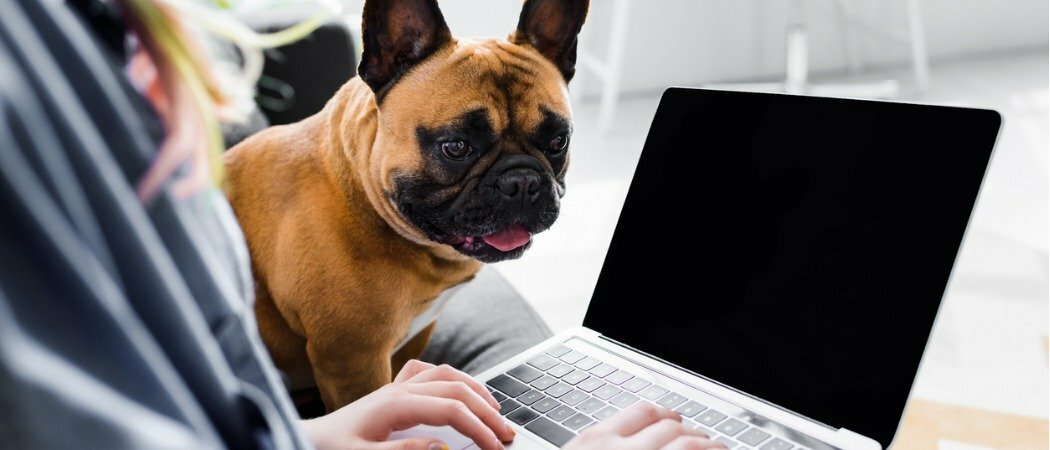
Zoom är ett användbart verktyg för alla som vill ansluta till andra på distans. Så här kommer du igång.
Under årets pandemi har freemium Zoom-tjänsten blivit det bästa sättet för familjer och vänner att kommunicera på distans. Zoom startade för nästan tio år sedan och hade redan sett sin popularitet växa kraftigt under de senaste åren. Denna tillväxt kom dock främst genom näringslivet, som är Zooms målgrupp. Sedan den nya coronavirus tog tag i har Zoom-användningen exploderat. Skolelärare, farmor och allas bästa vän har varit de som använder tjänsten mest.
Vad är Zoom?
San Jose, Kalifornien-baserad Zoom, är en kommunikationsplattform som har verktyg för video- och röstmöten. Till skillnad från många av alternativen på marknaden är Zoom tillgängligt på flera plattformar, inklusive via webben och appar. Varje Zoom-möte har vanligtvis en värd och olika inbjudna. Zoom erbjuder premiumpaket, inklusive sådana för små team, små och medelstora företag och företag. Det finns också ett freebie-paket som låter vem som helst använda det.
Zooms grundläggande personliga paket gör det möjligt för en värd att bjuda in upp till 100 personer till en session. Den maximala tillåtna tiden för dessa möten är 40 minuter, även om Zoom har lindrat denna begränsning för många under pandemin. Det kostnadsfria grundpaketet möjliggör obegränsade sessioner, även om du bara kan hålla ett möte åt gången.
Komma igång med zoom
Du inte behöver ett Zoom-konto för att delta i ett möte, även om du behöver ett konto för att vara värd för ett. Det enklaste sättet att skapa ett konto är via Zoom Cloud Meetings-appen för iOS / iPadOS eller Android. Du kan också skapa ett konto via Zooma webbplats.
Skapa ett nytt zoomkonto
Så här skapar du ett konto via Zoom-appen:
- Välj den Zooma molnmöten app på din mobila enhet.
- Kran Bli Medlem på huvudfliken Zoom.
- Bekräfta din födelsedatum. Denna information lagras inte.
- Lägg till din e-postadress, först och sist namn, och samtycker till villkor för tjänsten.
- Kran OK i popup-rutan.
- Kolla din mail för en bekräftelse från Zoom.
- Tryck på länk i e-postmeddelandet för att aktivera ditt konto.
- Lägg till en Lösenord.
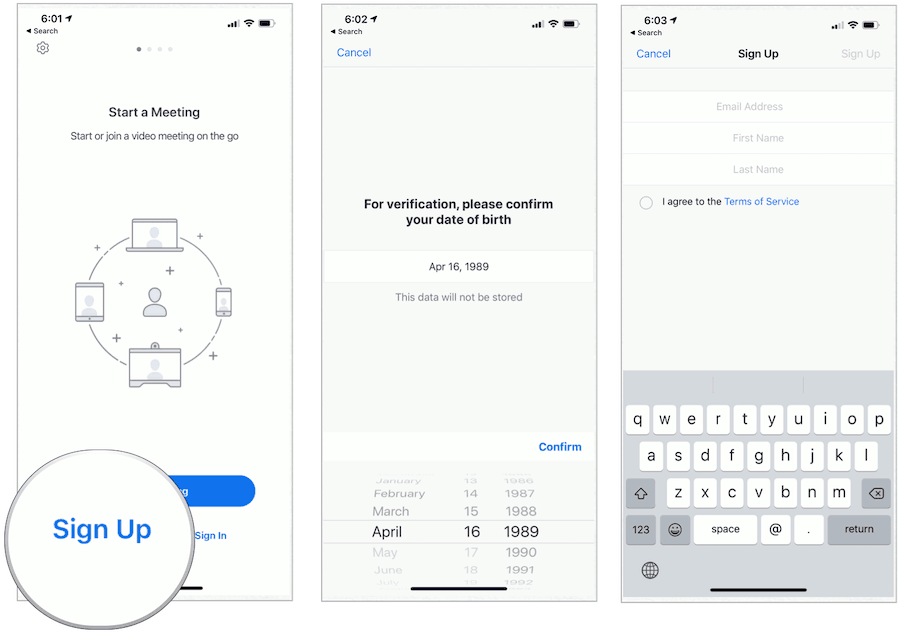
Vid denna tidpunkt i processen kan du bjuda in folk att delta på ett möte omedelbart eller avsluta inställningen av ditt konto med hjälp av instruktionerna. Oavsett kan du nu vara värd för Zoom-möten!
Starta ett zoommöte
När du loggat in på ditt nya Zoom-konto kan du starta ett möte genom att följa dessa anvisningar:
På din mobila enhet:
- Välj den Zooma app på din mobila enhet.
- Välj Möt & chatta längst ner i appen.
- Kran Nytt möte.
- Välja att Starta ett möte.
- Kran Ring med Internet Audio.
- Välja Deltagarna.
- Välj sedan Inbjudan.
- Lägg till deltagare. Du kan lägga till via e-post, meddelande, bjuda in eller kopiera URL. Du kan lägga till upp till 100 personer per session.
- Kran Mikrofon att stänga av.
- Välj Starta video för att låta deltagarna se ditt ansikte.
- När du är klar knackar du på Slutet.
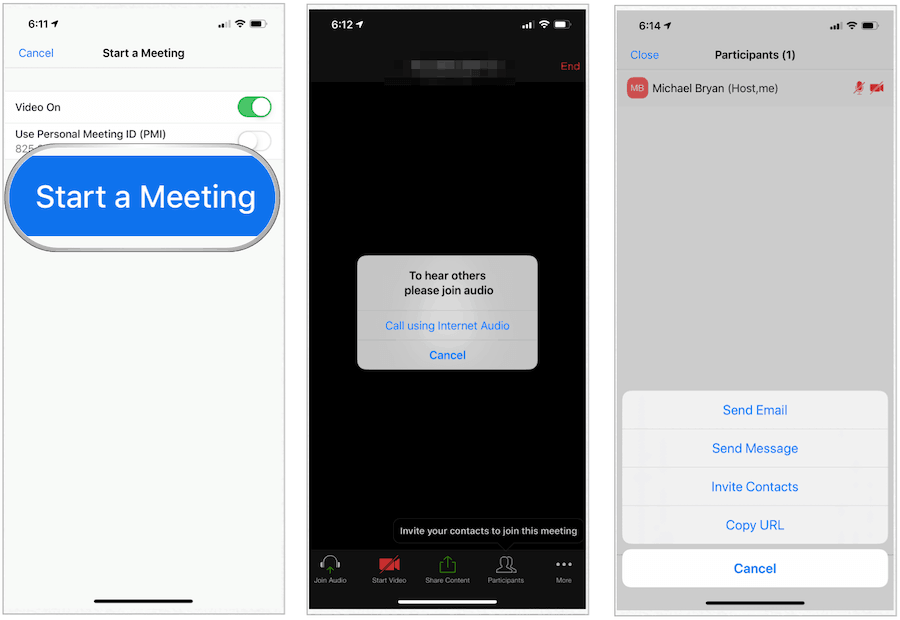
På webben:
När du har loggat in på Zoom-webbplatsen kan du starta ett möte med steg som liknar ovanstående.
Gå med i ett Zoom-möte
När du bjuds in till ett Zoom-möte kan du gå in enligt följande:
Genom Zoom-appen:
- Installera Zooma molnmöten app om du inte har gjort det ännu.
- Klicka på appen.
- Välj Gå med i ett möte.
- Gå in i Meddelande-ID du fick från värden.
- Lägg till din namn.
- Kran Ansluta sig att delta i mötet.
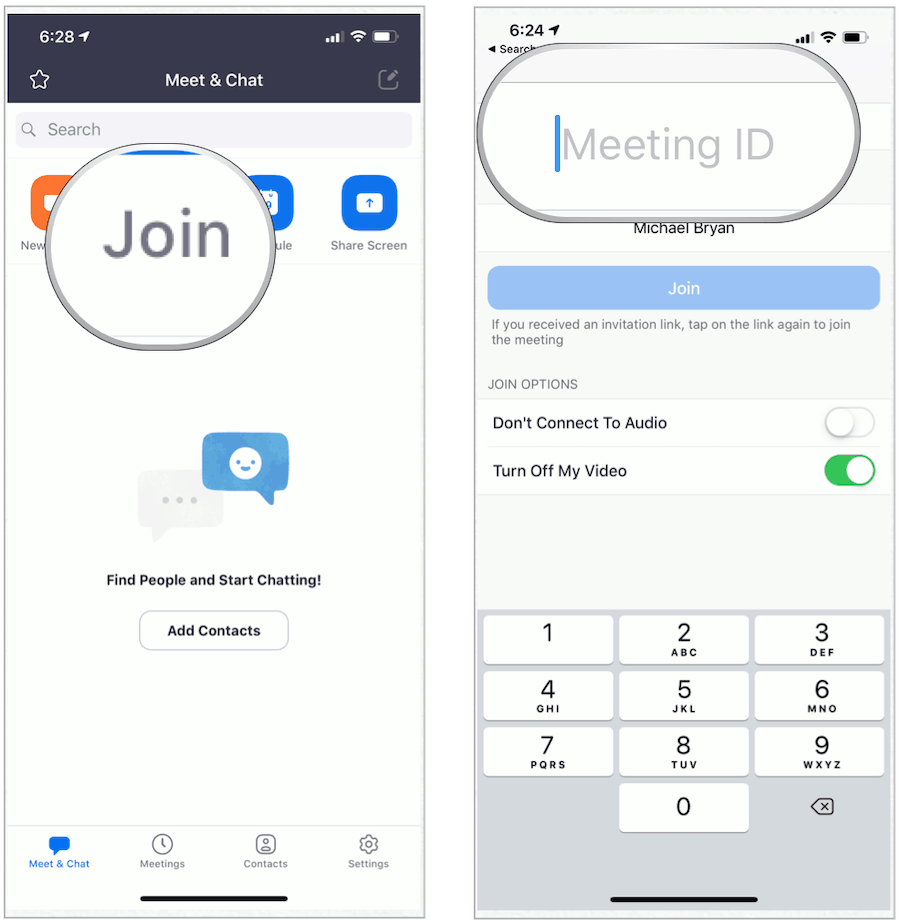
Som standard är enhetens ljud och video aktiverat. Du kan stänga av antingen före och under presentationen med hjälp av instruktionerna.
På Zoom-webbplatsen:
- Besök Zooma med sida uppkopplad.
- Gå in i Mötes-ID eller Personligt länknamn under Gå med i ett möte.
- Klick Ansluta sig.
- Följ ytterligare steg vid behov.
Andra anmärkningar att tänka på
Några viktiga anteckningar är värda att överväga både som Zoom-värd och deltagare, inklusive följande.
Zooma värd
- Genom Zoom kan du schemalägga möten i framtiden. Zoom erbjuder olika metoder för att schemalägga ett möte. Förutom att använda Zoom-appen kan du också schemalägga ett möte via en stationär klient, webbportal eller genom att använda en av Zooms många plugins, som är tillgängliga för olika kalenderprogram.
- Som en säkerhetsåtgärd har Zoom nyligen lagt till en väntrumfunktion. Detta verktyg låter dig styra när en deltagare går med i mötet. Liksom i verkligheten kan deltagarna inte gå in i rummet förrän de har tillåtit det.
- En värd kan använda ett personligt mötes-ID eller meddelanden-ID för deltagarna att komma åt. Den förstnämnda är ett nummer som är direkt kopplat till värden. Det passar perfekt för individer som har regelbundna möten med samma deltagare. Ett mötes-ID har däremot en användning. När din session är över kan numret inte längre användas. Helst bör meddelanden-ID användas när du planerar flera möten. Genom att tilldela ett separat nummer för varje möte kan du bättre hantera deltagarlistan och mötesinställningarna.
- Som värd kan du bestämma om du vill tilldela ett lösenord för möten. Genom att göra det lägger du till ytterligare ett lager av säkerhet.
Zooma deltagare
- Innan du deltar i ett möte, se till att enhetens mikrofon är i drift. Hörlurar är också användbara under sessioner; ställa in dessa innan sessionen börjar.
- Utnyttja förmågan att stänga av din röst och stänga av din video under ett Zoom-möte. Gör det för extra integritet.
Sammanfattning
Zoom är ett användbart verktyg för alla som vill ansluta till andra på distans. Även om de ursprungligen skapades för affärsbruk, växer individer också till att älska tjänsten. Använd den för att ansluta till dina vänner, familj och andra nära och kära och njut av det!
Vad är personligt kapital? 2019-översyn inklusive hur vi använder dem för att hantera pengar
Oavsett om du börjar med att investera eller är en erfaren handlare, har Personal Capital något för alla. Här är en titt på ...



